在当今数字化时代,照片背景更换已成为许多人日常编辑照片的一部分。无论是为了创造更专业的照片,还是为了更好地展示产品或人物,改变照片背景颜色都是一项常见需求。本文将介绍照片背景怎么换成白色,并推荐一些电脑和手机上的照片背景更换软件,特别是包括万兴喵影的使用方法。
更换照片背景颜色,特别是将背景变为白色,可以通过多种软件实现。照片背景怎么换成白色的步骤如下:
步骤一:打开软件并导入照片
首先,打开照片编辑软件,并导入需要编辑的照片。
步骤二:选择背景区域
使用软件提供的工具(如魔棒工具、套索工具等)选择照片中的背景区域。
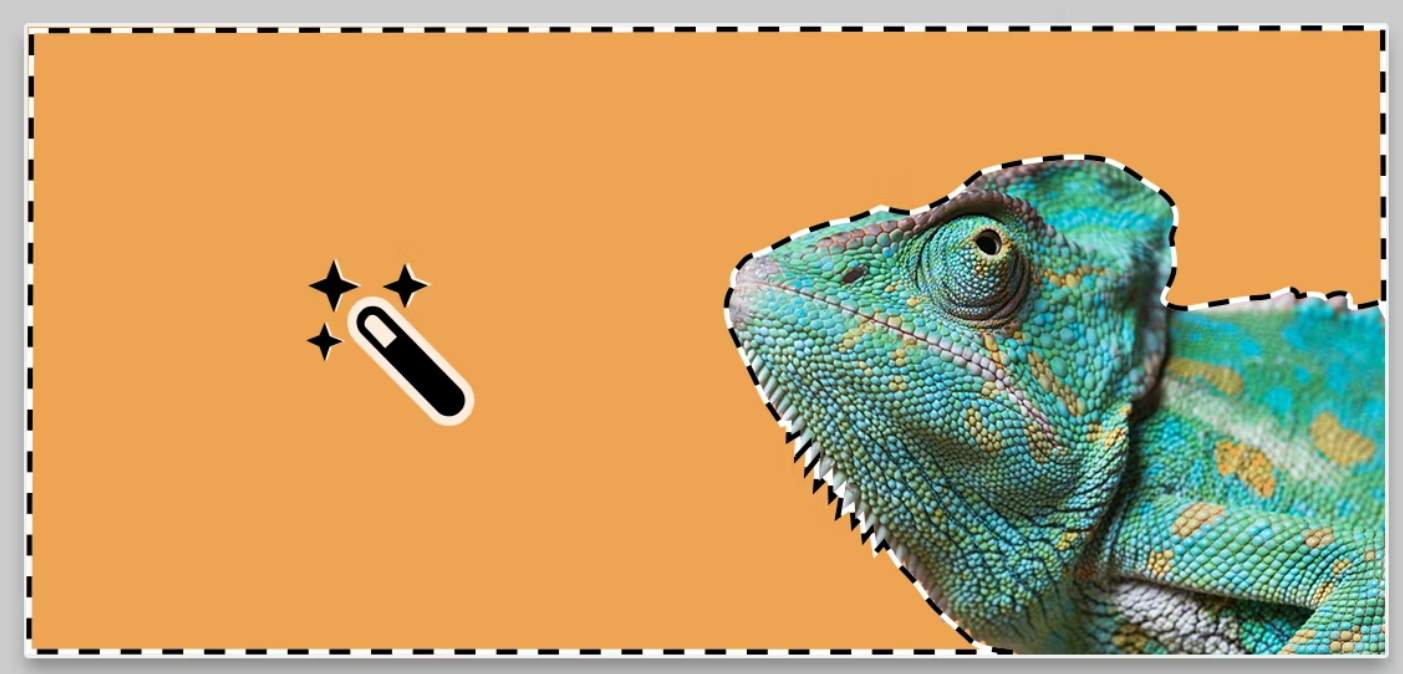
步骤三:删除背景
在选中背景区域后,将其删除或遮盖。
步骤四:填充白色背景
在背景区域删除后,填充白色背景,或添加一个白色图层置于底层。
步骤五:保存编辑好的照片
最后,保存更改后的照片。
1、万兴喵影
万兴喵影是一款功能强大的视频编辑软件,但它也包含了许多图像编辑功能,包括照片背景更换。以下是使用万兴喵影进行照片背景更换的详细步骤:
步骤一:导入照片
打开万兴喵影,点击“导入”按钮,选择需要编辑的照片文件并导入。
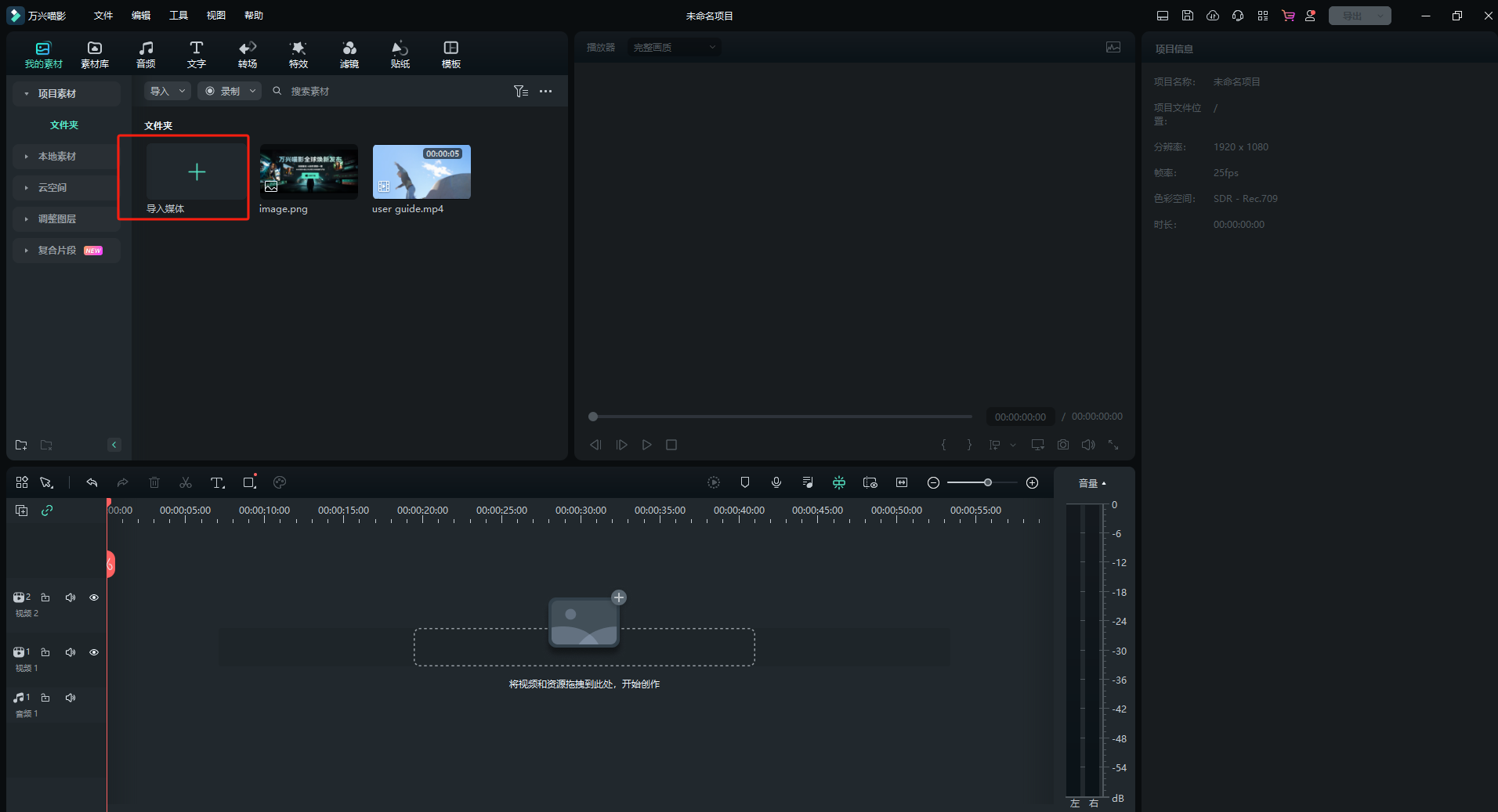
步骤二:进入编辑模式
双击照片,进入详细编辑模式。在“编辑”菜单下选择“AI工具”。
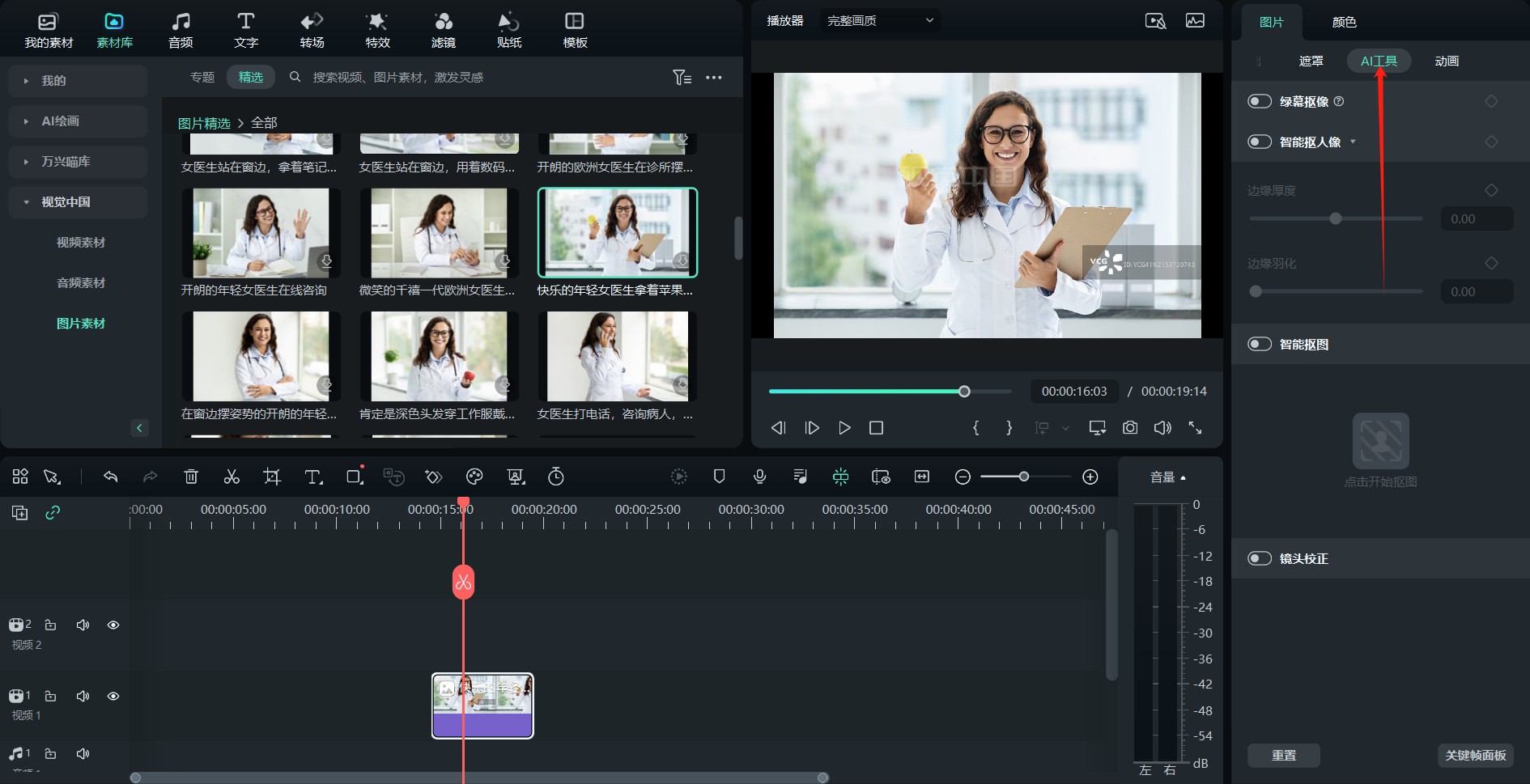
步骤三:使用智能抠图
在选项中,选择“智能扣人像”工具。
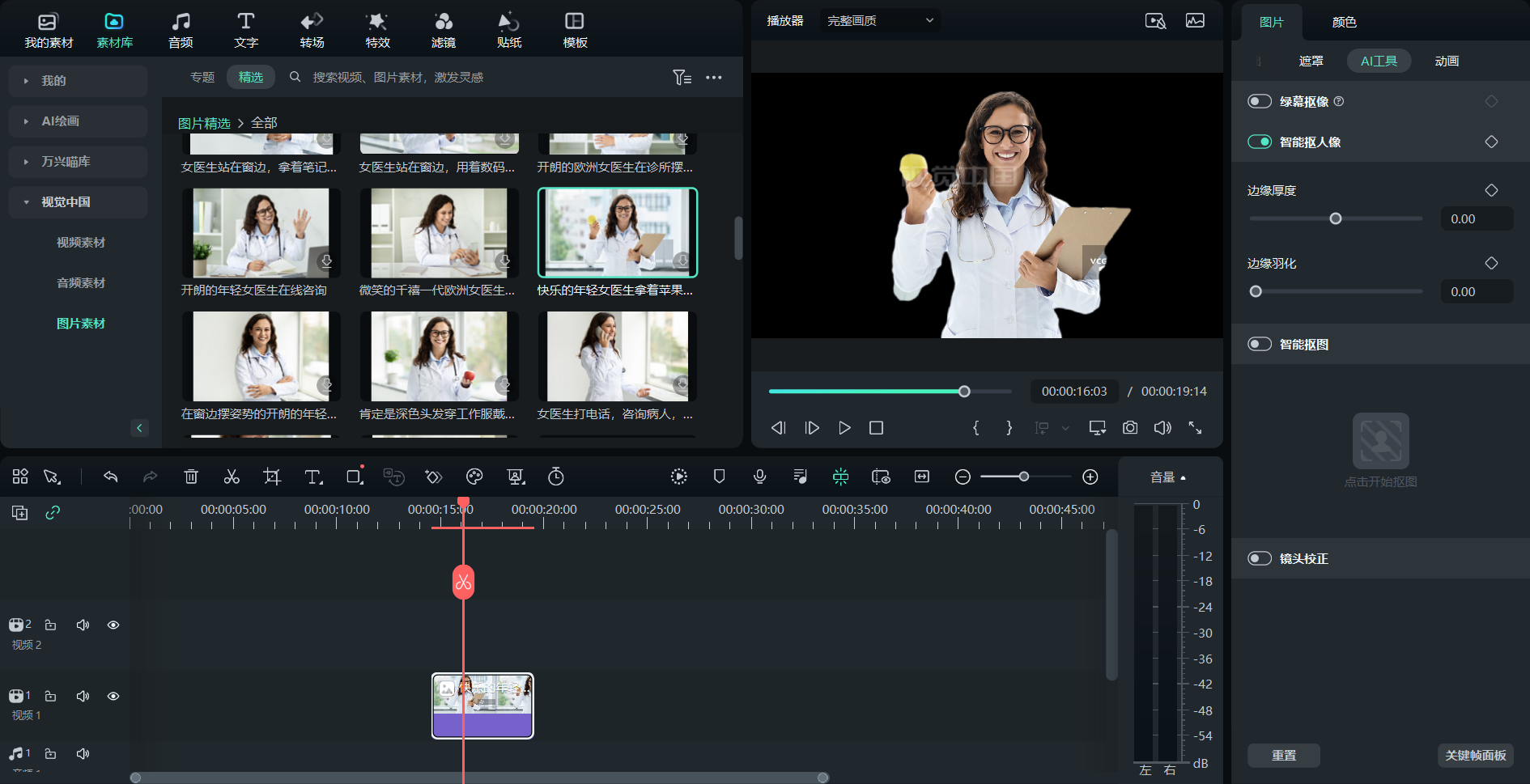
步骤四:添加白色背景
点击“添加媒体文件”,导入一张白色背景图片,或者直接再万兴喵库中找到内置的白色背景,并将其拖动至时间轴,并置于照片层下方。
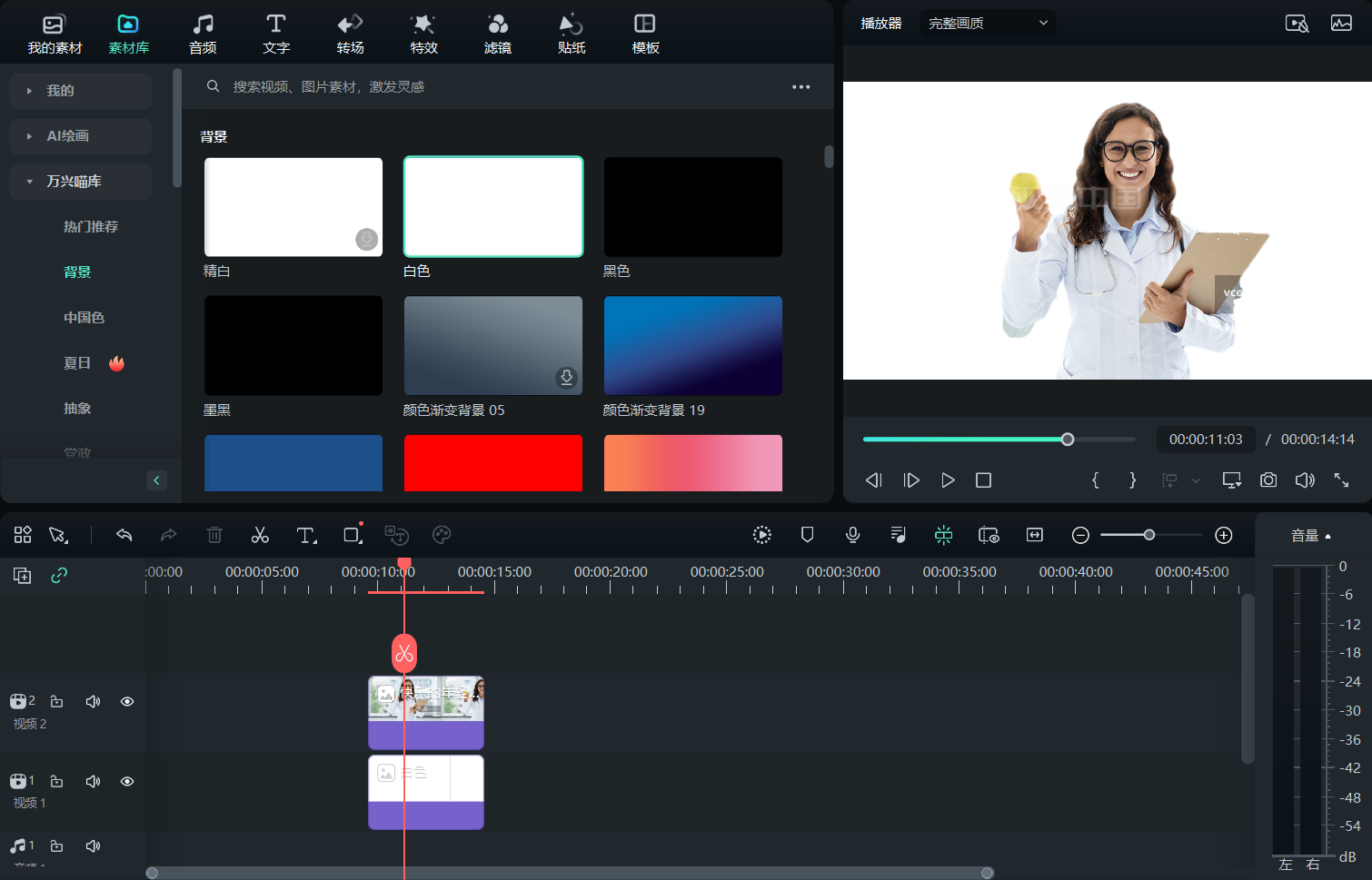
步骤五:调整和保存
调整照片位置和大小,使其完全覆盖白色背景。编辑完成后,点击“导出”保存编辑好的照片。

万兴喵影的优点在于其用户友好的界面和多功能性,适合各种复杂程度的编辑需求。
2、Adobe Photoshop
Adobe Photoshop 是专业的图像编辑软件,功能强大,适用于复杂的背景更换任务。具体步骤如下:
步骤一:打开照片
在Photoshop中打开需要编辑的照片。
步骤二:选择背景
使用“快速选择工具”或“魔棒工具”选择照片的背景区域。
步骤三:删除背景
选择背景区域后,按“Delete”键删除背景。
步骤四:填充白色
在图层面板中,添加一个新的图层,填充白色,将其移动到照片图层的下方。
步骤五:保存照片
编辑完成后,选择“文件”菜单,点击“保存为”或“导出”为需要的格式。

3、GIMP
GIMP是一款免费的开源图像编辑软件,适合预算有限的用户。更换背景的步骤如下:
步骤一:打开照片
在GIMP中打开需要编辑的照片。
步骤二:选择背景
使用“Fuzzy Select Tool”选择照片的背景区域。
步骤三:删除背景
按“Delete”键删除选择的背景区域。
步骤四:添加白色背景
在图层面板中,添加一个新的图层,填充白色,并将其移动到照片图层的下方。
步骤五:保存照片
编辑完成后,选择“文件”菜单,点击“导出”为需要的格式。
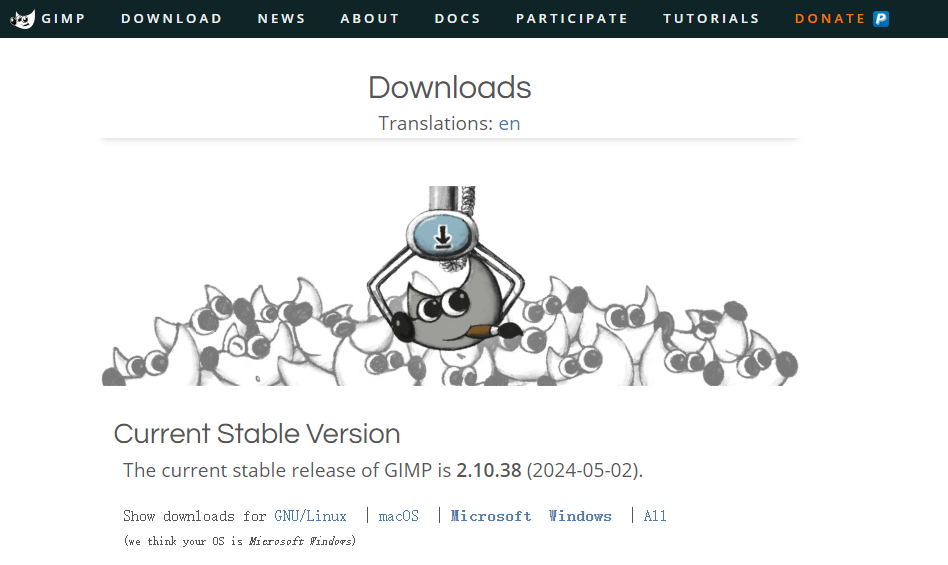
1、Snapseed
Snapseed 是由 Google 开发的一款功能强大的免费图像编辑应用,支持 Android 和 iOS。功能主要包括:添加滤镜、色彩调整、人像处理等。Snapseed是日常处理相片的绝佳应用程序,页面简单用户可以对相片加以美化。
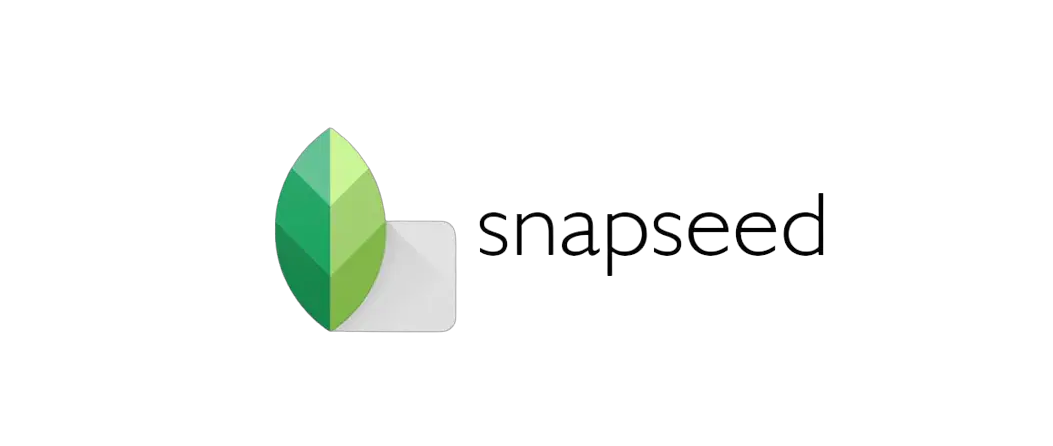
2、Background Eraser
Background Eraser 是一款专门用于移除照片背景的应用,支持 Android 和 iOS。该软件有丰富的图片处理功能,可以快速擦除无关对象,例如:去水印、去路人、去背景。
无论是使用电脑软件还是手机应用,更换照片背景颜色都可以通过以上推荐的工具轻松实现。万兴喵影、Adobe Photoshop 和 GIMP 是三款推荐的电脑软件,它们分别适用于不同的用户需求和预算。对于手机用户,Snapseed和Background Eraser是功能强大且易于使用的应用,能够在任何地方快速完成照片背景更换。选择合适的工具,能够帮助你轻松制作出专业水准的照片。









